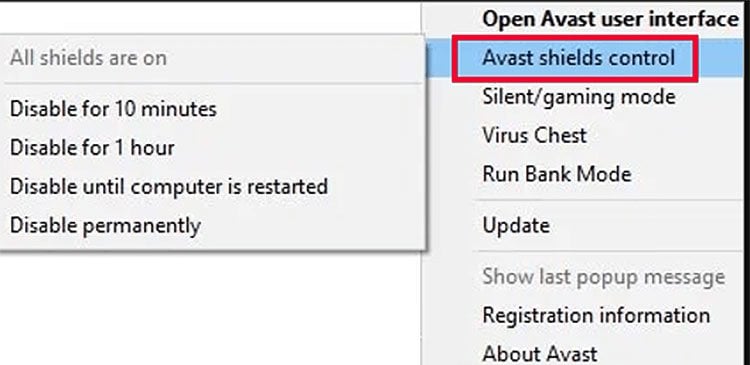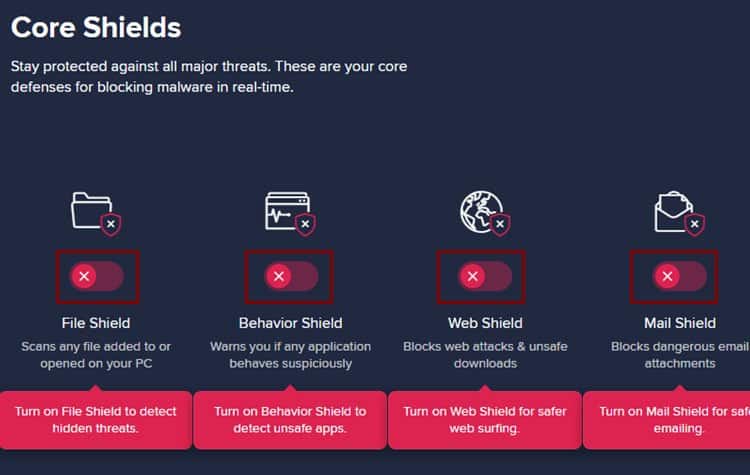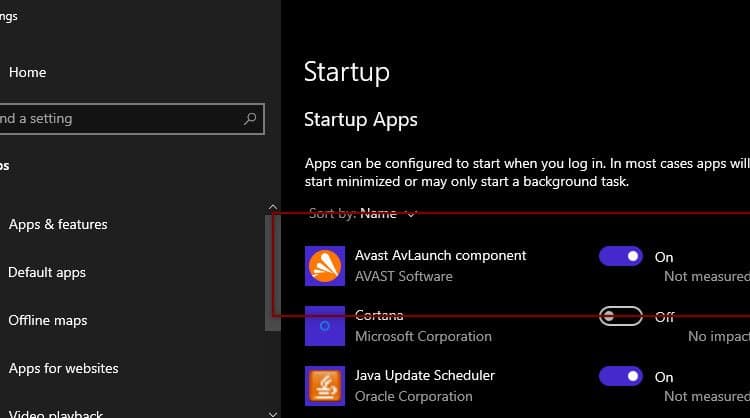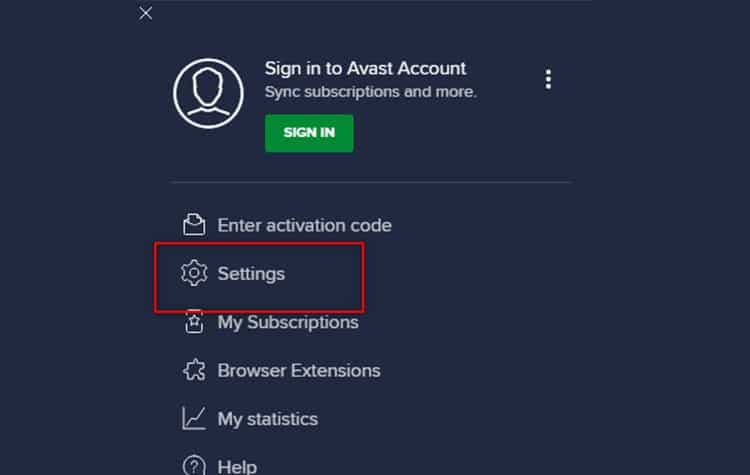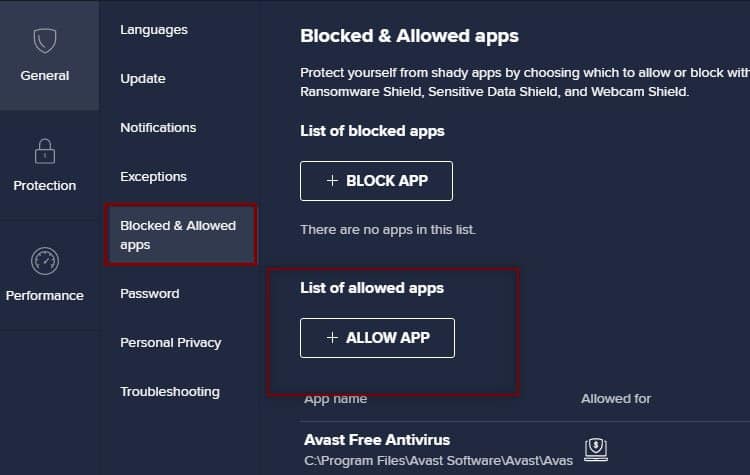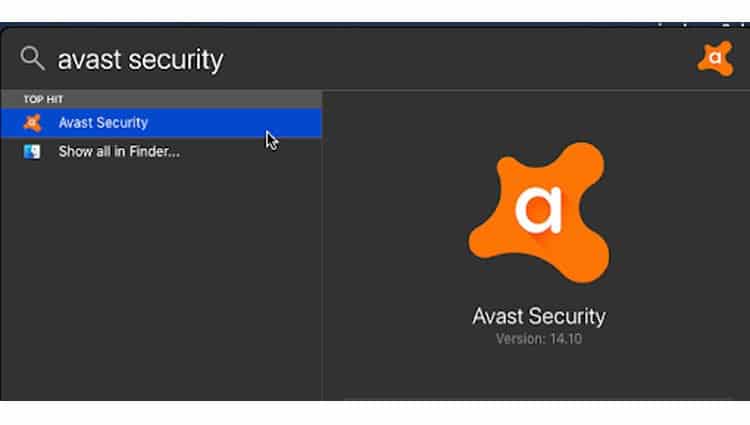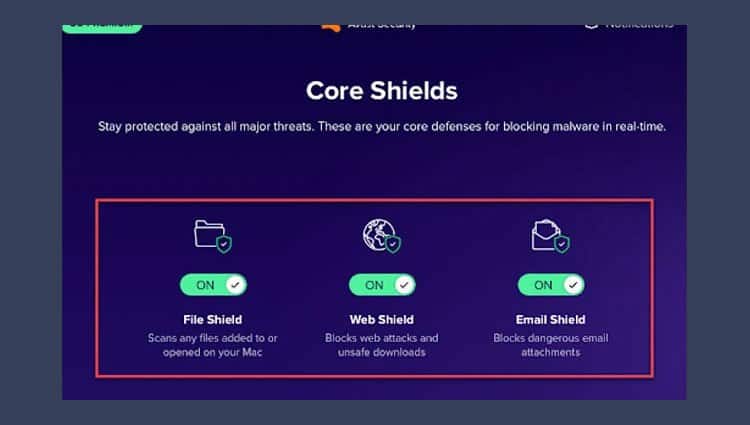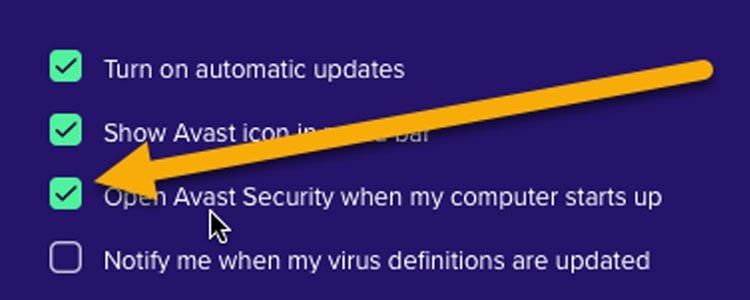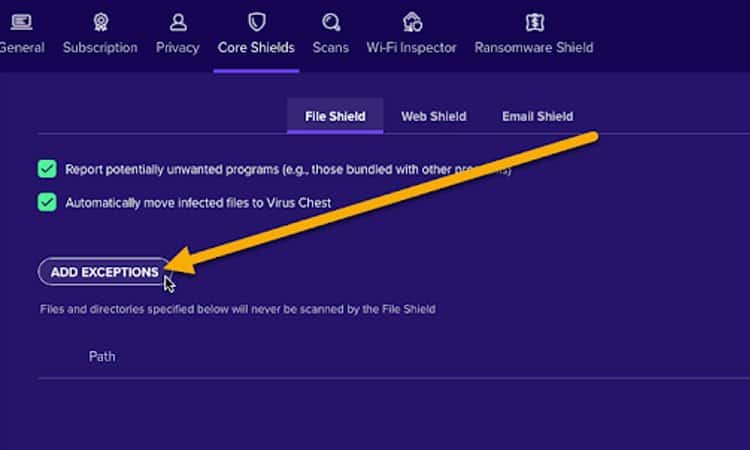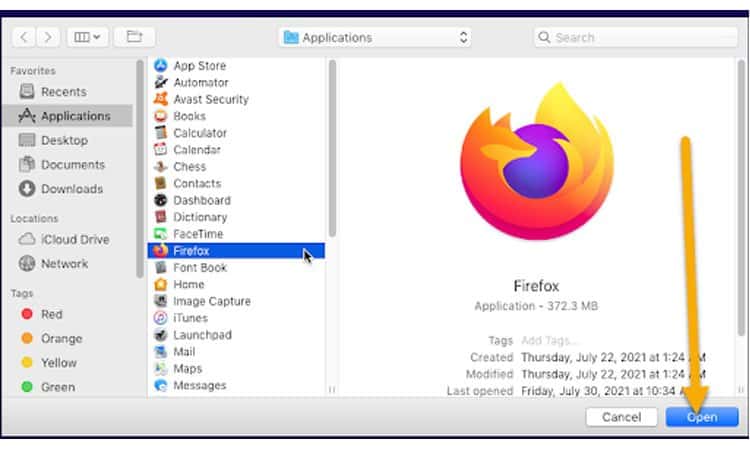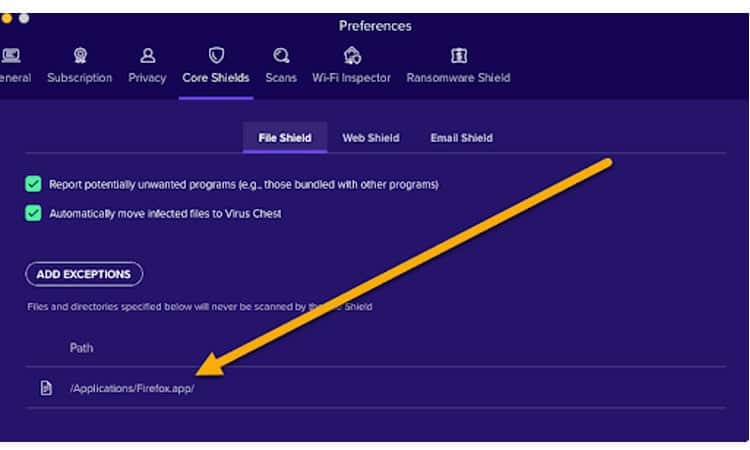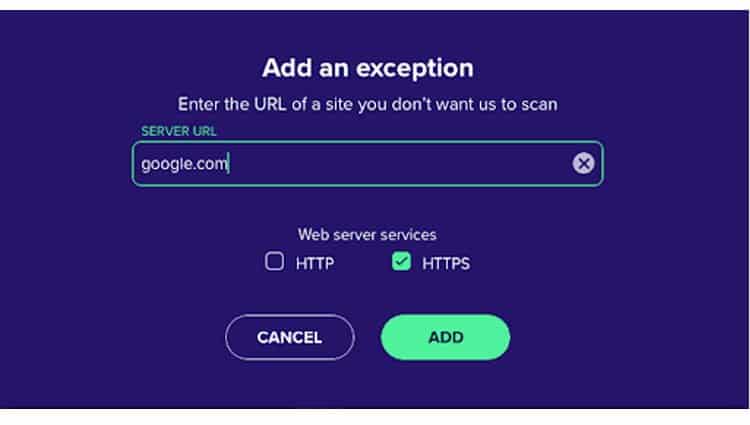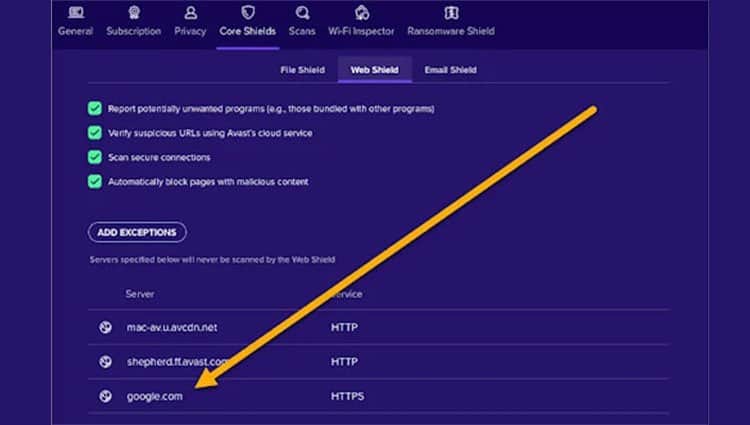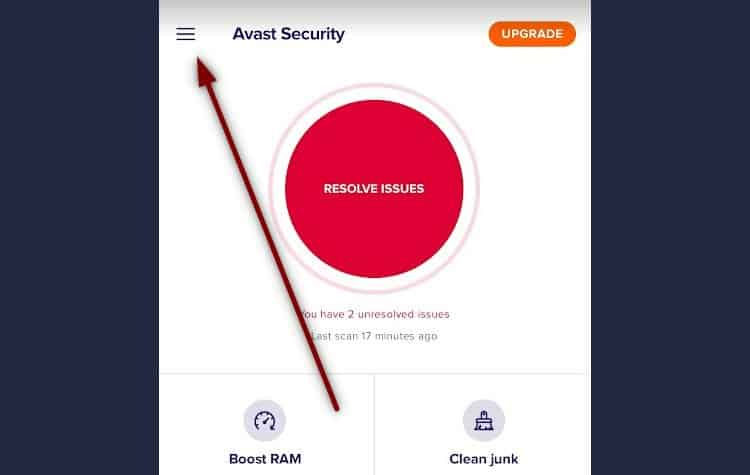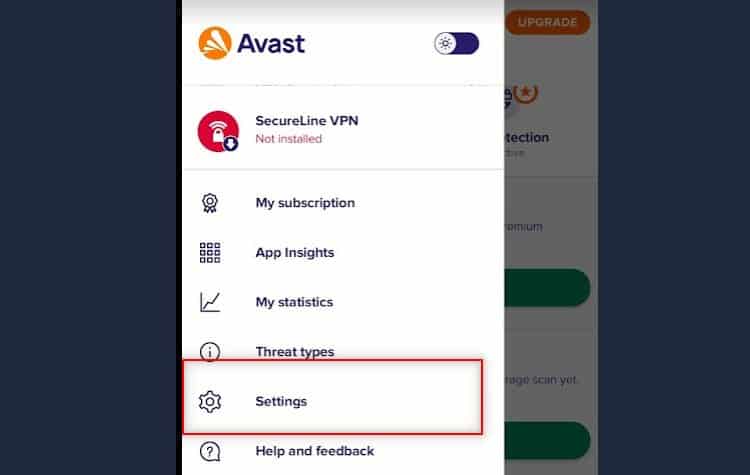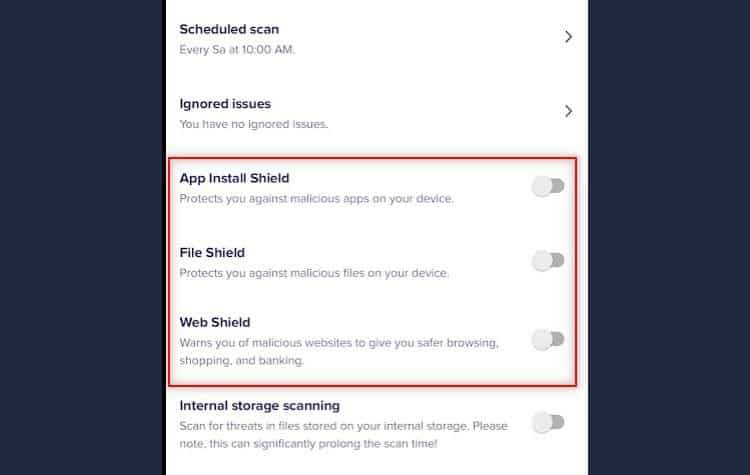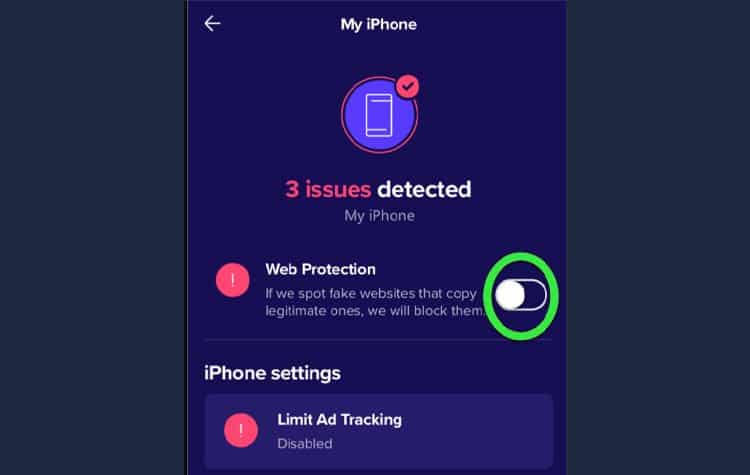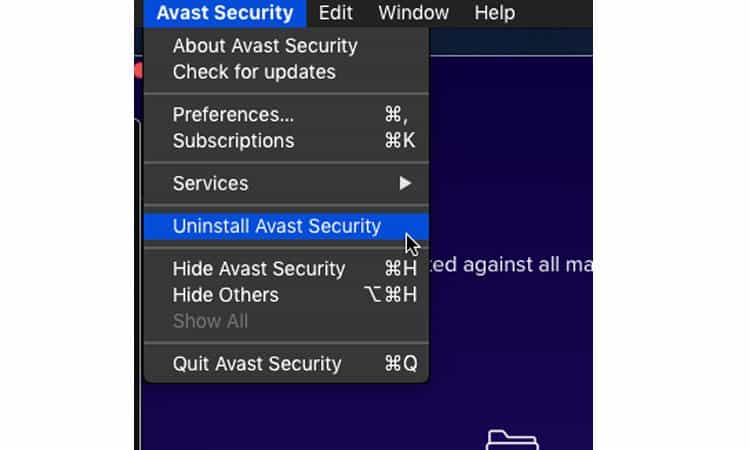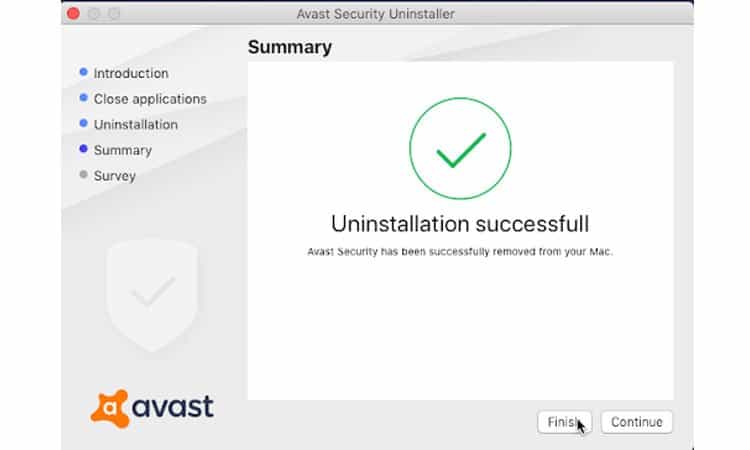Si involuntariamente o intencionalmente instaló Avast en su sistema y ahora no sabe cómo eliminarlo o apagarlo, ha venido al lugar correcto.
Puede descargar Avast desde su sitio oficial o instalar Ccleaner. Como Ccleaner es un producto de Avast, el antivirus lo acompaña (si lo permite durante el proceso de instalación).

Ya sea que esté interfiriendo con su trabajo en su dispositivo o simplemente desee un sistema sin antivirus, enumeramos todas las formas en que puede apagar o incluso desinstalar avast de su sistema.
¿Cómo desactivar Avast en Windows?
Deshabilitar desde la barra de tareas
- Localice el icono de Avast En la barra de tareas y haga clic derecho sobre él.
- Vaya a Avast Shield Control.
- Selecciona una de las opciones de desactivación, como prefieras:
- Desactivar durante 10 minutos
- Deshabilitar por 1 hora
- Deshabilitar hasta que se reinicie la computadora
- Deshabilitar permanentemente
Deshabilitar escudos individuales
- Abra seguridad de Avast.
- Haz clic en protección.
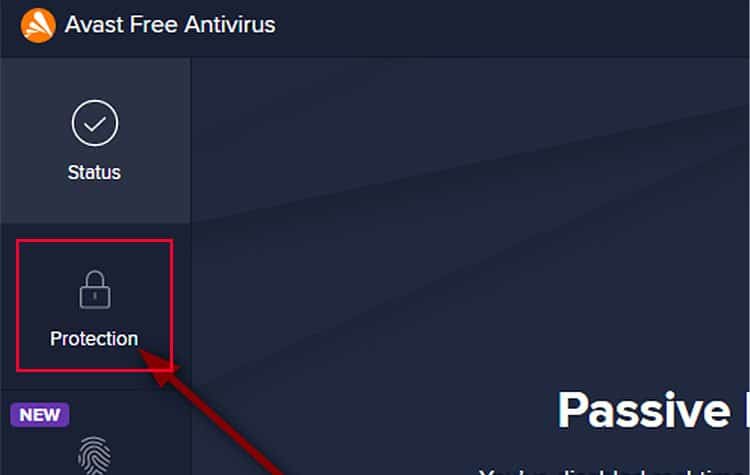
- Haga clic en Core Shields.
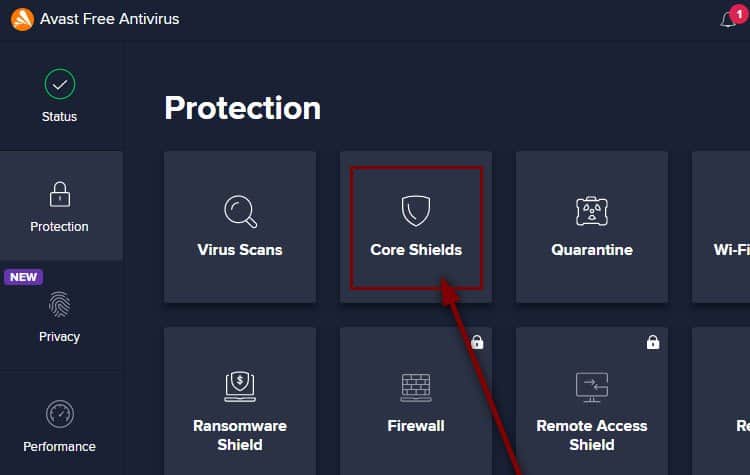
- Seleccione el botón de alternar para apagar cada escudo.
Desactivar inicio automático
- Haga clic en menú Inicio Y busque aplicaciones de inicio .
- En la lista de aplicaciones, desactive el componente Avast Avlaunch .
Lista blanca de sitios web
- Abra seguridad de Avast .
- Haga clic en menú en la parte superior derecha.
- Seleccione configuración .
- En la pestaña general, seleccione excepciones .
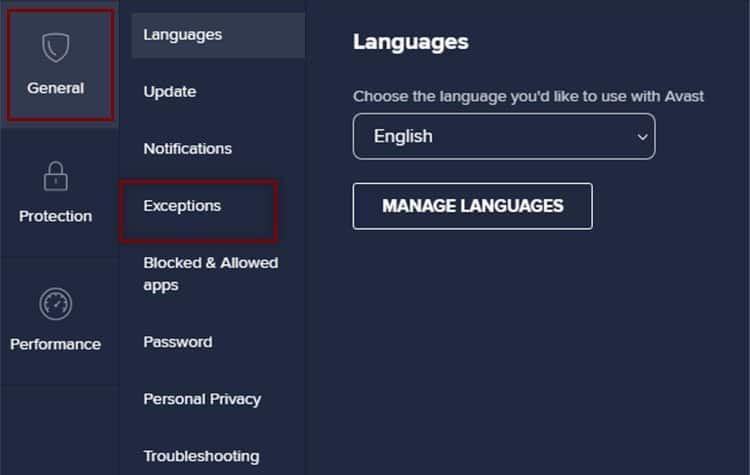
- Haga clic en agregar excepción .
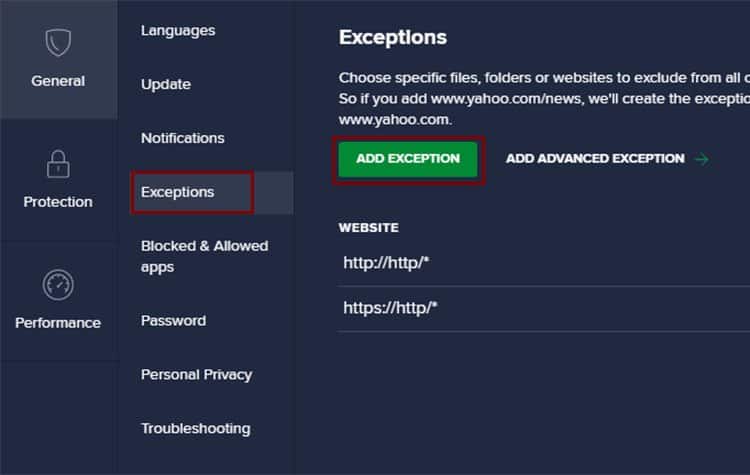
- Ingrese la dirección del sitio web Y presione entrar.
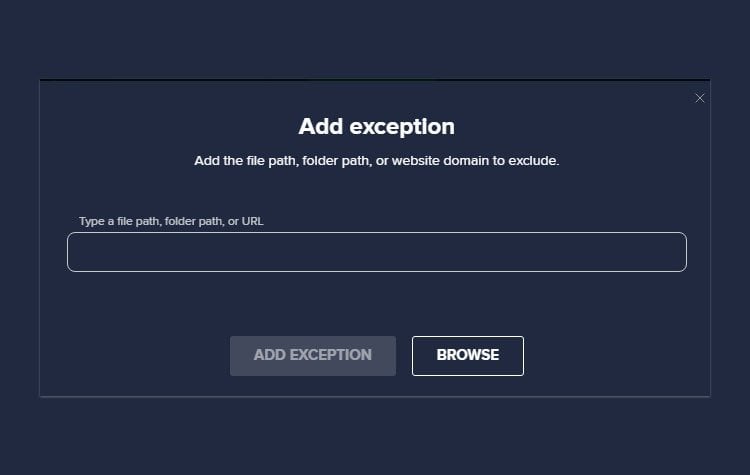
Aplicaciones de la lista blanca
- Abra seguridad de Avast .
- Haga clic en menú en la parte superior derecha.
- Seleccione configuración .
- En la pestaña General, seleccione aplicaciones bloqueadas y permitidas .
- Seleccione permitir aplicación .
- Elija la aplicación que desea incluir en la lista blanca .
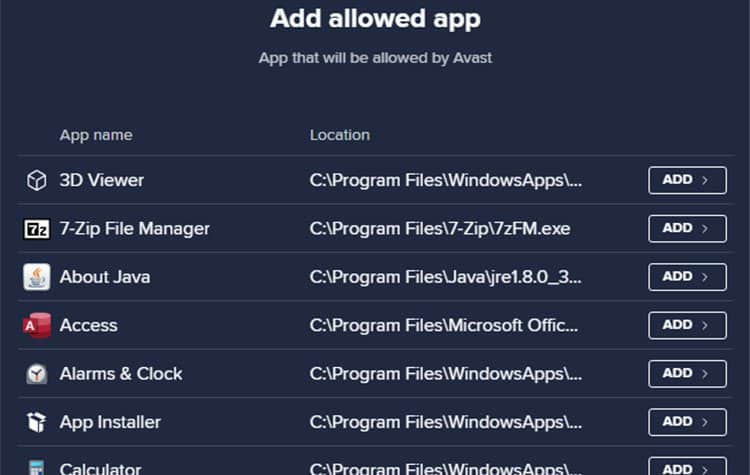
- Elija para qué escudos desea desactivar.
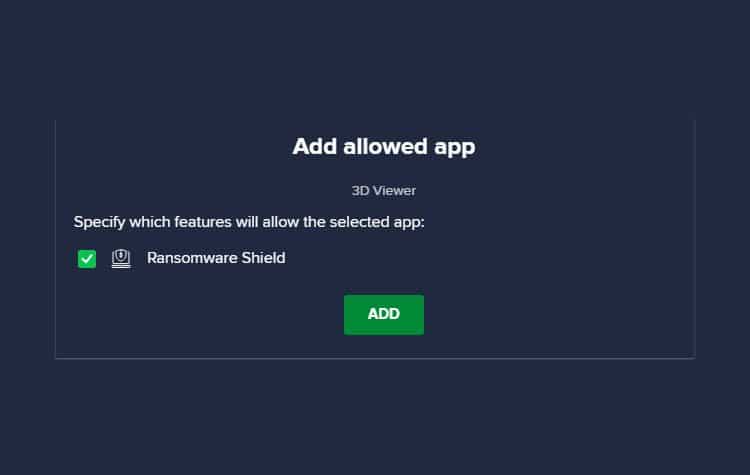
- Haga clic en agregar .
¿Cómo desactivar Avast en Mac?
Deshabilitar escudos individuales
- Vaya a la búsqueda de Spotlight y escriba Avast security .
- O bien, haga clic en el logotipo de Avast en su barra de tareas.
- Seleccione abrir Avast Security para abrir la aplicación.
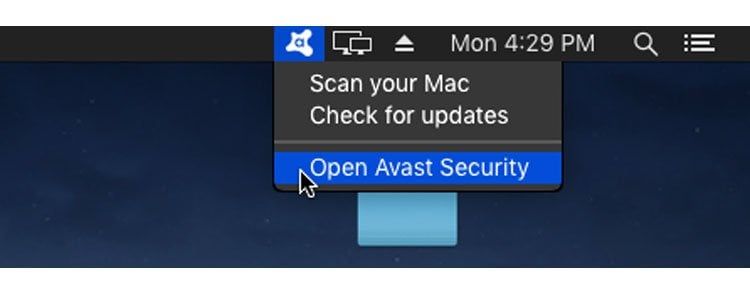
- Seleccione la pestaña Core Shields .
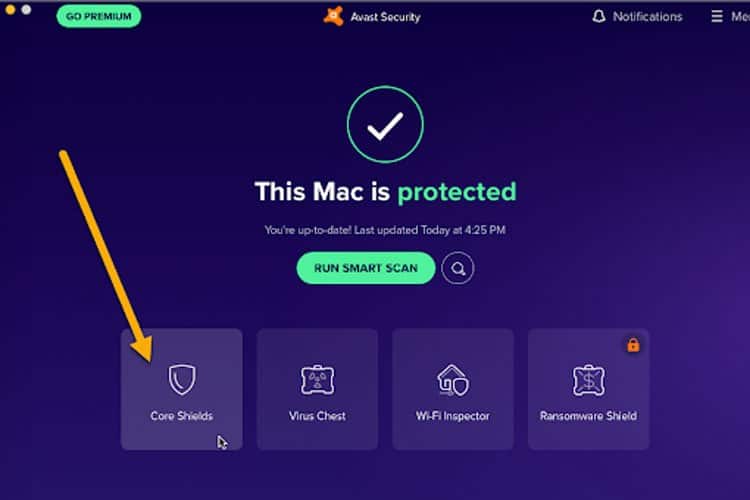
- Debajo de cada escudo, se ve un botón de alternar verde .
- Haga clic en el botón de alternar debajo del módulo que desea deshabilitar.
- Ingrese la contraseña de administrador y haga clic en confirmar.
- El botón de alternar cambia a color rojo.
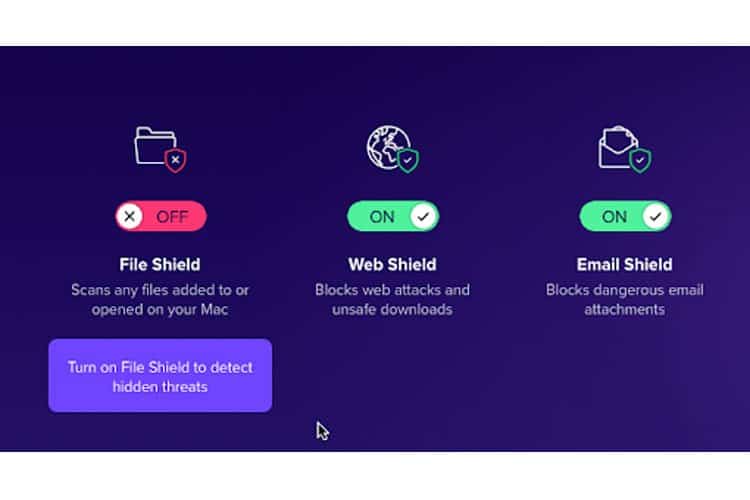
Deshabilitar inicio automático
- Haga clic en el menú Avast Security.
- Seleccione preferencias .
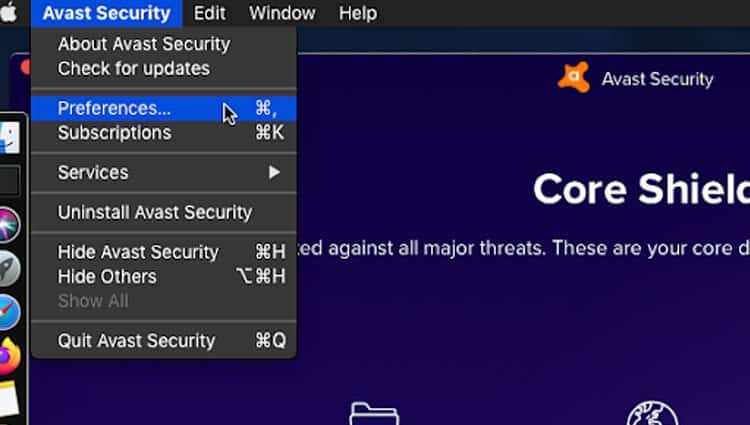
- Haga clic en la pestaña General.
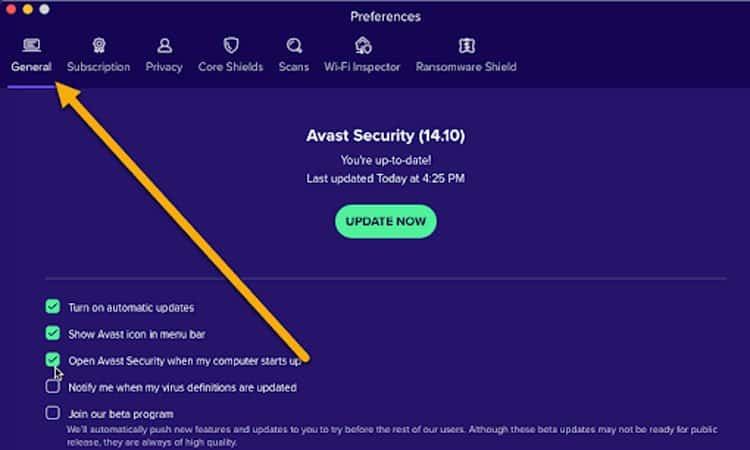
- Desmarque abrir Avast Security cuando mi computadora se inicie.
- Avast ya no se iniciará automáticamente cuando encienda su Mac. Todavía puede abrirlo iniciando la aplicación desde Spotlight Search o Aplicaciones.
Lista blanca de aplicaciones y archivos
- Haga clic en el menú Avast Security.
- Seleccione preferencias.
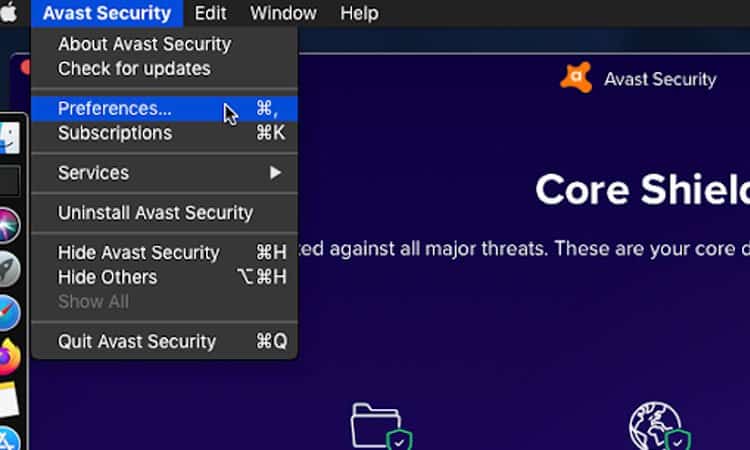
- Haga clic en la pestaña Core Shields.
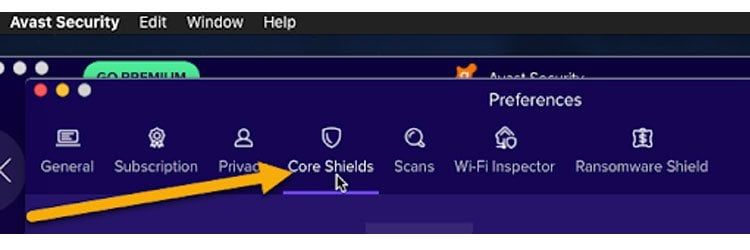
- En Protección de archivos, haga clic en agregar excepciones.
- Seleccione la aplicación o el archivo que desea incluir en la lista blanca.
- Ingrese la contraseña de administrador cuando se le solicite.
- La ruta de la aplicación o del archivo ahora aparece en la lista.
Lista blanca de sitios web
- Haga clic en el menú de seguridad de Avast.
- Seleccione preferencias .
- Haga clic en la pestaña Core Shields.
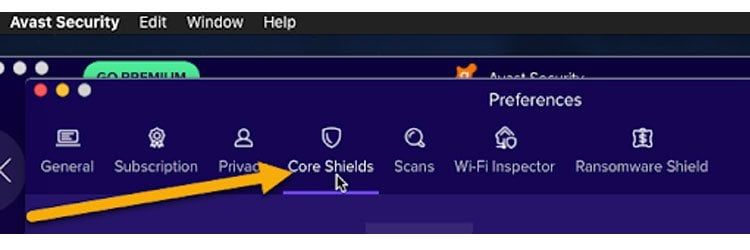
- En Web Shield, haga clic en agregar excepciones .
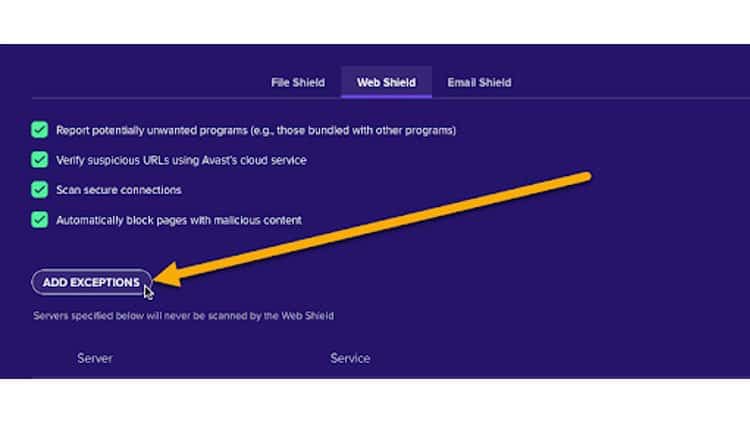
- Ingrese la dirección del sitio web y haga clic en agregar. Seleccione HTTP o HTTPS según sea necesario.
- Ingrese la contraseña de administrador cuando se le solicite.
- La dirección del sitio web ahora aparece en la lista de servidores.
Las aplicaciones y los sitios web en la lista blanca son las únicas opciones que no desactivan Avast por completo. Simplemente le permite configurar qué sitios web y aplicaciones no desea que bloquee. Avast todavía se ejecuta en segundo plano para una protección continua contra amenazas.
¿Cómo desactivar Avast en Android?
- Abra la aplicación Avast Mobile Security .
- Abra el cajón de navegación desde la parte superior izquierda.
- Seleccione configuración.
- Seleccione protección .
- Seleccione el botón de alternar al lado de cada escudo para apagarlo.
¿Cómo desactivar Avast en iOS?
- Abra la aplicación Avast Mobile Security .
- Seleccione el escudo que desea desactivar.
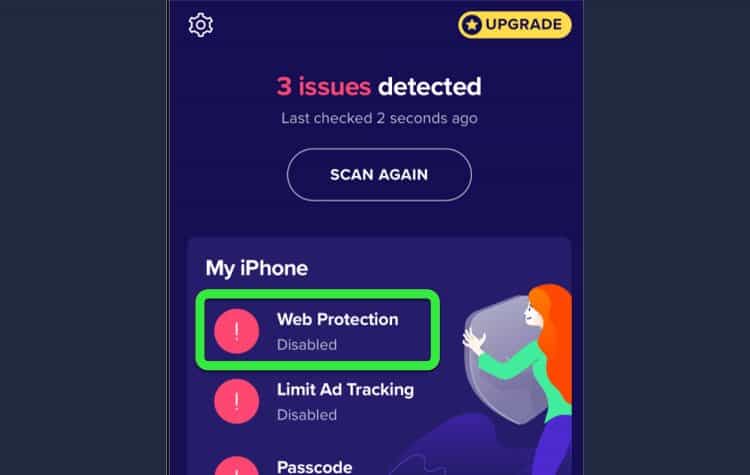
- Seleccione el botón de alternancia habilitado para apagarlo.
- Ingrese el código PIN si es necesario.
Desinstale Avast en lugar de apagarlo
Desinstalar el antivirus siempre es una opción. Es posible que haya encontrado un problema con Avast. O desea optar por un software antivirus diferente. O confía en las herramientas del sistema para realizar todas las protecciones contra amenazas. En cualquier caso, sigue estos pasos para desinstalar Avast de tu sistema.
- Vaya a Spotlight Search y escriba Avast Security .
- Seleccione Avast Security para abrir la aplicación.
- Vaya al menú de Avast Y seleccione desinstalar Avast Security.
- Seleccione continuar.
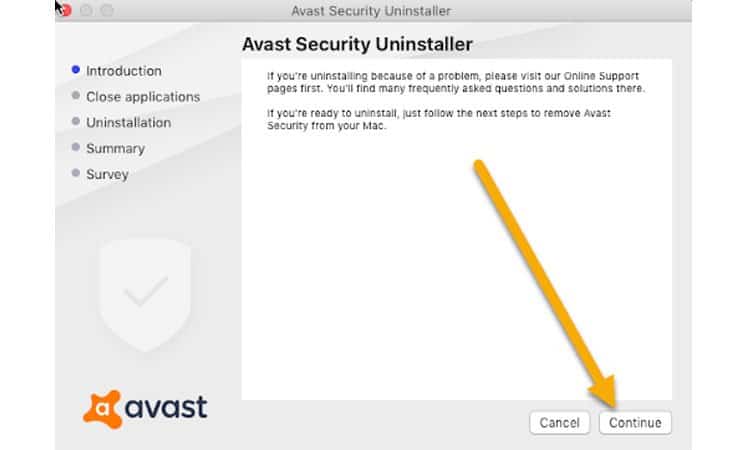
- Introduzca la contraseña de administrador y seleccione aceptar. Espere hasta que la aplicación se elimine por completo de su sistema.
- Estás listo. Seleccione finalizar si no desea completar la encuesta del cliente.
Preguntas frecuentes
¿Necesito antivirus en mi Mac?
MacOS tiene una confiabilidad muy alta en comparación con la competencia. Se envía con su propio conjunto de herramientas de seguridad del sistema. Pero, al final, macOS también es software y ningún software es cien por cien seguro. Cada año se descubren cientos de vulnerabilidades y malware explotados por piratas informáticos.
El informe publicado en 2020 nos dice que, por primera vez en 2019, macOS superó a Windows en un número creciente de amenazas. Además, las amenazas para Mac aumentaron en más de un 400 % en 2019 desde 2018. Este informe es una señal de los riesgos para nuestros archivos y programas.
Con las herramientas del sistema, solo está protegido contra las definiciones de virus de Apple. Si se descubre una vulnerabilidad de día cero, Apple envía una actualización de parche. Pero hacer esto lleva tiempo y es probable que su Mac ya esté infectada antes de que llegue la actualización.
Por lo tanto, necesita protección adicional en su macOS. Esta es la razón por la que instala una aplicación antivirus de terceros junto con las herramientas habituales. También debe mantenerlo funcionando todo el tiempo para una protección total.
¿Debo apagar Avast?
Existen numerosas razones por las que debería instalar Avast o cualquier antivirus. Pero todos tenemos preferencias diferentes. Si estos puntos te asustan o son algo que debes evitar, debes pensar en desinstalar el antivirus.
- Problemas de privacidad: según los informes de PCmag, Avast ha estado recopilando datos a través de sus extensiones de navegador. Avast perdió muchos usuarios después de esto y, por lo tanto, cerraron todas las operaciones de recopilación de datos.
- Aplicaciones de terceros: necesita instalar aplicaciones/controladores de terceros y Avast sigue interfiriendo. No todas las aplicaciones de terceros son dañinas. Es posible que solo esté intentando instalar software gratuito descargado de un sitio web en el que confía. Pero como medida de seguridad, avast restringirá esa aplicación de todos modos.
- Acceso a Internet: está intentando utilizar un sitio web no seguro. Avast puede haberlo identificado como dañino y haberle impedido el acceso. Este podría ser un sitio web que usa HTTP en lugar de HTTPS (seguro). O Avast puede haber considerado que la página es sospechosa por un intento de phishing. Si confía en el sitio web, puede incluirlo en la lista blanca en lugar de desactivar Avast para siempre.
- Recursos del sistema: observa un mayor uso de la CPU cuando se ejecuta avast. Avast se ejecuta continuamente en segundo plano para la detección de amenazas en vivo en su sistema. A veces, solo realiza escaneos periódicos o realiza una actualización. No importa el motivo, notará que Avast acapara algunos de los recursos del sistema.
Esto se convierte en una molestia durante tareas como edición de video, juegos, procesamiento de imágenes. Todas estas tareas requieren muchos recursos. Al realizar estas tareas, querrá desactivar el antivirus para evitar que su estación de trabajo se bloquee.
¿Debo mantener mi antivirus apagado todo el tiempo?
Puede ser tentador desactivar el antivirus en todo momento, pero no se recomienda hacerlo. Los programas antivirus existen para protegerlo de virus y amenazas. Desactivar Avast lo expondrá a vulnerabilidades y ataques de piratería.
Entonces, necesitas hacer dos cosas. Uno, active su antivirus siempre que sea posible. Dos, manténgalo actualizado con actualizaciones periódicas de software.
¿Mac tiene un antivirus incorporado?
MacOS está construido sobre la base de Unix, al igual que los sistemas operativos Linux y BSD. Los sistemas Unix tienen opciones de seguridad y confiabilidad muy altas. Esto también se aplica a macOS. Además de eso, Apple también incluye sus aplicaciones de seguridad en macOS.
- XProtect: escáner antimalware que se ejecuta en segundo plano. Cuando abre un archivo, Xprotect realiza escaneos y lo verifica automáticamente. Si el archivo es sospechoso, emitirá una advertencia al usuario antes de abrir el archivo.
- GateKeeper: Impide la instalación de aplicaciones de fuentes desconocidas. macOS quiere que instales solo desde la tienda de aplicaciones de Mac. Estas aplicaciones están firmadas con un certificado de desarrollador emitido por Apple.
Apple realiza verificaciones de antecedentes frecuentes en las aplicaciones publicadas en la tienda de aplicaciones. Hacen esto para asegurarse de que las aplicaciones no sean vulnerables a los ataques y sigan los estándares de seguridad. Si una aplicación no es de la tienda de aplicaciones, GateKeeper bloquea la instalación de la aplicación.
Sandboxing: Sandboxing significa que cada aplicación en macOS obtiene solo recursos finitos en el sistema. Cada aplicación solo tiene acceso a una parte de los recursos del sistema. Esto incluye almacenamiento, CPU, RAM, GPS, etc. Esto limita el daño a su macOS debido a programas maliciosos. También minimiza el impacto en otros archivos de la aplicación al limitar la infección a la aplicación.
- SIP: SIP protege los directorios del sistema central para que no se modifiquen. SIP bloquea cualquier virus que intente acceder a estas ubicaciones de archivos. Este acceso restringido a aplicaciones que no pertenecen al sistema es fundamental para la seguridad de su dispositivo. Evita que su macOS se vea comprometido por aplicaciones de terceros.
Estas herramientas del sistema no son lo que llamas un programa antivirus. Pero hacen un muy buen trabajo de protección y monitoreo del sistema, muy parecido a un antivirus dedicado.